Êtes-vous un adepte du binge watching ? Surtout des films et autres vidéos ? Avez-vous une grande collection de fichiers vidéo MPEG sur votre ordinateur ? Vous vous demandez peut-être s'il est temps de supprimer certains films parce que vous manquez d'espace de stockage. Mais que diriez-vous si je vous disais que vous n'avez pas besoin de les supprimer, car vous pouvez les déplacer vers un périphérique de stockage ? Vous pouvez utiliser un disque Blu-ray pour sauvegarder vos films et en conserver une copie. Pour cela, vous devez utiliser un Convertisseur MPEG en Blu-ray programme pour les transférer en toute sécurité sur les disques. Cet article couvre toutes les informations sur les programmes que vous pouvez utiliser gratuitement. Alors sans plus attendre, passons à la première section.
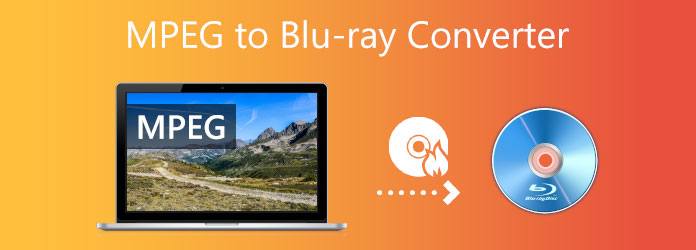
- Partie 1. Peut-on graver du MPEG sur Blu-ray ?
- Partie 2. 3 convertisseurs MPEG vers Blu-ray
- Partie 3. Lequel est le meilleur
- Partie 4. FAQ sur le convertisseur MPEG vers Blu-ray
Partie 1. Pouvez-vous graver du MPEG sur Blu-ray ?
Peut-on graver des vidéos MPEG sur Blu-ray ? Absolument. Mais avant de vous présenter la liste des meilleurs logiciels de conversion MPEG vers Blu-ray, parlons d'abord du MPEG. Le MPEG est un format vidéo largement utilisé pour le streaming numérique et le visionnage hors ligne. Il est idéal pour cette plateforme, car il est plus rapide à diffuser et à télécharger que d'autres formats. Avoir une grande collection de films sur son ordinateur peut être intéressant, mais sachez qu'il existe une limite, car cela dépend de la capacité de vos disques durs. C'est là que les disques Blu-ray entrent en jeu. Vous pouvez convertir vos films et vidéos MPEG en toutes sortes de formats. Types de Blu-ray Grâce aux convertisseurs MPEG vers Blu-ray inclus dans cet article, vous pouvez facilement regarder ces films sur vos lecteurs DVD/Blu-ray à la maison. Passons à la section suivante pour découvrir la liste des programmes et un guide simple pour créer un disque Blu-ray.
Partie 2. 3 convertisseurs MPEG vers Blu-ray
Pour graver une vidéo MPEG sur un disque Blu-ray, vous avez besoin d'un logiciel de conversion MPEG vers Blu-ray spécialisé. Ces outils peuvent non seulement résoudre les problèmes de compatibilité des formats, mais aussi vous aider à ajouter des menus, à ajuster la qualité d'image et à optimiser les paramètres de sortie. Découvrons ci-dessous trois convertisseurs MPEG vers Blu-ray populaires.
Remarque : Vous ne pouvez utiliser ces produits que pour un usage personnel.
Maître Blu-ray Créateur Blu-ray
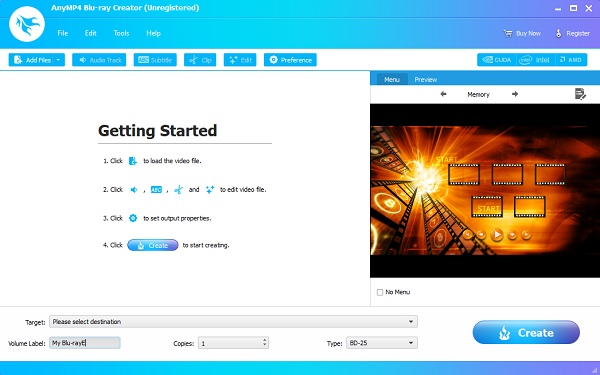
Le premier parmi la liste des convertisseurs MPEG en Blu-ray est Créateur de Blu-rayCe logiciel exceptionnel, disponible gratuitement, est l'un des meilleurs logiciels pour créer des disques Blu-ray maison. Ses commandes intuitives sont pratiques à utiliser. Il prend en charge plus de 100 formats vidéo pouvant être gravés sur des disques Blu-ray. De plus, vous pouvez éditer vos vidéos et les enregistrer sur un disque grâce à la fonction de montage vidéo. Vous pouvez ajouter des sous-titres et des filigranes, couper et recadrer des vidéos, et régler le volume et les effets. Son utilisation est sécurisée et garantit la confidentialité des informations. Disponible uniquement sous Windows pour le moment.
Windows 11/10/8.1/8/7, Windows Vista et Windows XP
Les utilisateurs Windows qui souhaitent un outil de création Blu-ray simple et de haute qualité avec des fonctionnalités d'édition vidéo intégrées.
Avantages
- Peut facilement gérer des processus longs et lourds.
- Peut graver des vidéos de haute qualité sans perte de qualité.
- Accélération matérielle GPU pour un processus de gravure de fichiers plus rapide.
- Peut créer des disques Blu-ray en résolution vidéo 4K.
Les inconvénients
- Toutes les fonctionnalités ne peuvent être débloquées qu’en achetant le produit.
Télécharger
Pour les fenêtres
Téléchargement sécurisé
Voici comment convertir et enregistrer vos vidéos au format MPEG sur des disques Blu-ray à l'aide du programme le plus recommandé pour la gravure de fichiers vidéo.
Étape 1.Téléchargez Blu-ray Creator sur votre ordinateur, puis installez-le en suivant attentivement les instructions. Après cela, insérez un disque Blu-ray vierge dans votre PC et exécutez l'application. Cliquez sur Ajouter des fichiers pour importer les films MPEG que vous devez graver sur le disque Blu-ray.
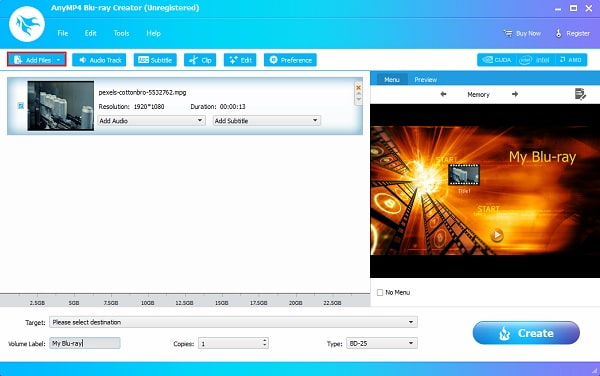
Étape 2.Après l'importation, cliquez sur Modifier pour améliorer la vidéo avant de la graver. Une fenêtre apparaîtra qui vous permettra de personnaliser la vidéo. Vous pouvez recadrer la vidéo, modifier le rapport hauteur/largeur et ajuster la luminosité, le contraste, la teinte et la saturation. Vous pouvez également ajouter des filigranes de votre choix. Robinet Appliquer pour enregistrer les réglages, puis Fermer pour sortir de la fenêtre.
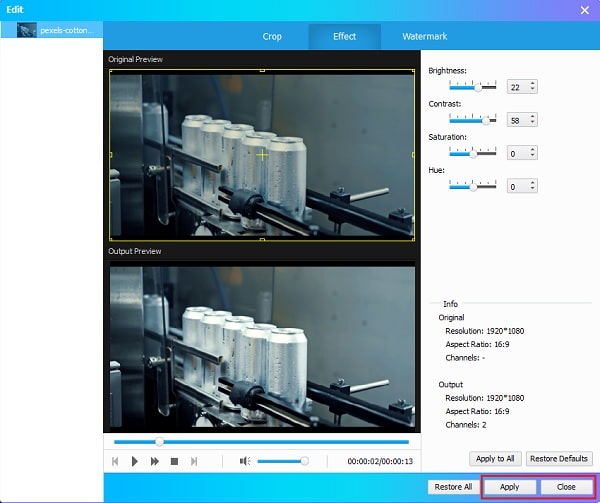
Étape 3.Sur le côté droit de l'interface, vous pouvez modifier le style de votre modèle de menu. Il existe de nombreux modèles que vous pouvez choisir pour créer des disques Blu-ray uniques, comme Mémoire, Réminiscence, Musique, etc. Sélectionnez-en un selon vos préférences.
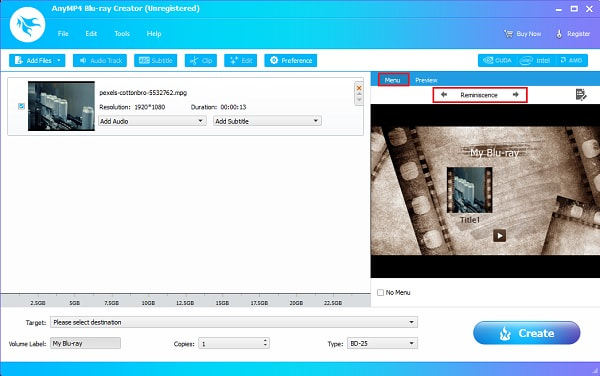
Étape 4.Pour la dernière étape, appuyez sur le menu déroulant à côté de Cible pour enregistrer la vidéo sur un Disque Blu-Ray ou dans l'option suivante : Dossier Blu-ray ou fichier ISO. Ensuite, appuyez sur Créer pour démarrer la gravure du fichier. Veuillez attendre que le processus soit terminé avant de fermer le programme. Essayez votre nouveau film Blu-ray et regardez-le dans le confort de votre maison.
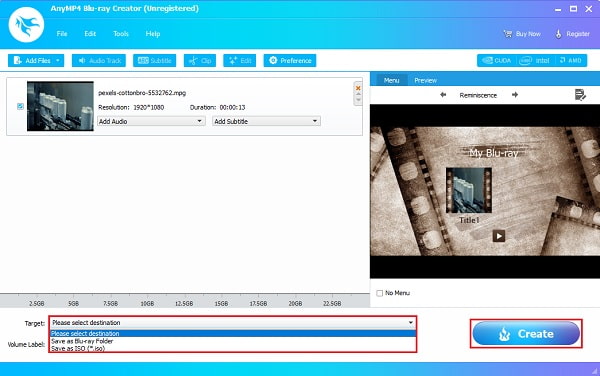
Créateur de Blu-ray DVDFab
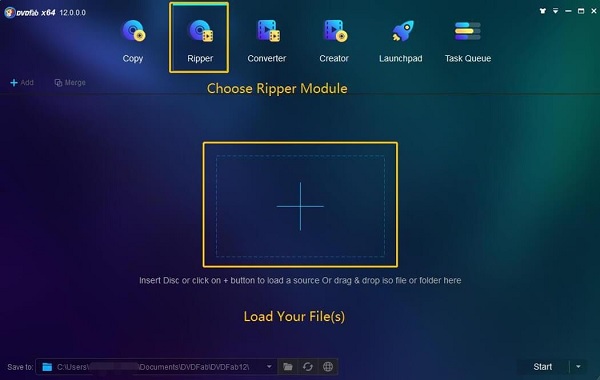
Le logiciel de conversion MPEG en Blu-ray suivant sur cette liste est DVDFab Blu-ray Creator, l'un des meilleur logiciel de gravure Blu-rayCe logiciel complet vous permet de graver des vidéos sur DVD/Blu-ray rapidement et facilement. Son interface utilisateur est si simple que presque tout le monde peut l'utiliser sans effort. Il intègre également des fonctions supplémentaires, comme l'extraction, la copie et la conversion de DVD, ainsi que d'autres fonctionnalités pratiques. Il prend en charge plusieurs formats vidéo, dont les plus courants comme MP4, AVI, MTS, MPEG, etc. Vous pouvez personnaliser votre menu pour ajouter une touche personnelle à votre disque Blu-ray. Ce programme est gratuit et disponible sur Windows et Mac.
Windows 11/10/8.1/8/7 et macOS 10.10 – 15.x
Les utilisateurs recherchent un outil de création Blu-ray polyvalent et multiplateforme avec une mise à l'échelle alimentée par l'IA et une prise en charge multiformat.
Avantages
- Résolution de mise à l'échelle alimentée par l'IA.
- Traitement accéléré par le matériel.
- Fusionnez plusieurs vidéos sur un seul disque Blu-ray.
- Gravez des fichiers MPEG, MP4, MKV, WMV et MOV vers Blu-ray disque, dossier et ISO.
Les inconvénients
- Aucune option pour ajouter des sous-titres sur les DVD/Blu-ray.
- Prix un peu cher.
NCH Express Brûlure
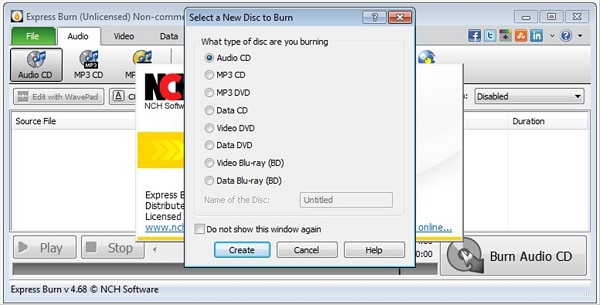
NCH Express Burn est le dernier convertisseur MPEG en Blu-ray de la liste. Il s'agit d'un programme compétent et téléchargeable gratuitement qui permet aux utilisateurs de graver, écrire et copier des disques vidéo, audio et de données. Il possède une interface très simple, de sorte que même les nouveaux utilisateurs peuvent utiliser le programme correctement. Vous pouvez également créer et personnaliser votre disque Blu-ray en utilisant le modèle de menu 20 ou créer un modèle unique, ajouter des images et bien plus encore. De plus, ce programme vous permet de sauvegarder facilement des données sur des disques. Mais pour que les utilisateurs puissent accéder à toutes les fonctionnalités dont il dispose, vous devez d’abord acheter la version premium.
Windows 7/8/10/11 et macOS 10.5 ou supérieur
Idéal pour ceux qui se concentrent sur la conversion MPEG vers Blu-ray de base et la personnalisation des menus, en particulier si la simplicité et les fonctionnalités de sauvegarde des données sont une priorité.
Avantages
- Des versions Mac et Windows sont disponibles.
- Application très stable.
- Rapide et facile à utiliser.
Les inconvénients
- Impossible de créer des DVD audio.
- Plus cher que les autres produits.
- Manque d'options de sécurité.
Partie 3. Quel est le meilleur
Afin de garantir l'objectivité et la praticité de l'examen, nous avons mené trois jours de tests intensifs sur les trois logiciels, couvrant les dimensions suivantes :
- Durée : 3 jours au total ; 6 heures par logiciel.
- Appareil : Windows 11 (64 bits) et macOS 10.10
- Contenu du test : importation MPEG, création de menu Blu-ray, gravure de disque, stabilité, convivialité, etc.
- Suivi du temps d'attente : temps moyen mesuré entre l'importation et la sortie finale du disque.
Voici un tableau comparatif des trois meilleurs graveurs MPEG vers Blu-ray :
| Maître Blu-ray Créateur Blu-ray | Créateur de Blu-ray DVDFab | NCH Express Brûlure | |
| Compatibilité | les fenêtres | Windows/Mac | Windows/Mac |
| Facilité d'utilisation | Facile | Modéré | Simple |
| Formats d'entrée | Prise en charge de nombreux formats : MPEG, MP4, MOV, 3GP, etc. | MPEG, MP4, MKV, AVI et plus encore. | MPEG, MP4, AVI, etc. |
| Menu Blu-ray | Modèles statiques propres, personnalisation rapide | Modèles personnalisés, menus animés | 20 modèles, personnalisation d'images |
| Caractéristiques supplémentaires | Prise en charge des sous-titres, édition de base, encodage rapide, etc. | Montage vidéo et prise en charge des sous-titres. | Sauvegarde de données et gravure de CD/DVD audio. |
Partie 4. FAQ sur le convertisseur MPEG vers Blu-ray
-
Quels sont les différents types de MPEG ?
Les créateurs de MPEG ont finalisé quatre normes d'encodage célèbres : MPEG-1, MPEG-2, MPEG-4 et MPEG 7.
-
Qu’est-ce qui fait du MPEG un excellent format ?
MPEG est un excellent format en raison de sa haute compatibilité, car il peut être lu sur différents lecteurs comme QuickTime, iTunes, VLC et Windows Media Player. Il est également idéal à utiliser comme format de sauvegarde de vidéos sur CD, DVD et Blu-ray.
-
Pouvez-vous lire des vidéos MPEG sur mobile ?
Oui, vous pouvez lire des vidéos au format MPEG, mais pas tous les types de MPEG. Vous ne pouvez lire des vidéos qu'en MPEG-4. Donc, si vous avez des vidéos MPEG-1 ou MPEG-2, vous devez d'abord les convertir dans d'autres formats.
-
Quel est le meilleur type de disque vierge à utiliser (BD-R, BD-RE) ?
Pour le stockage ou la distribution permanents, le BD-R (disque Blu-ray enregistrable) est le meilleur choix. Inscriptible une seule fois, économique et largement compatible avec Logiciel de lecteur Blu-raySi vous devez tester, réviser ou réutiliser fréquemment des disques, le format BD-RE (Blu-ray Disc Reinscriptible) est plus flexible et permet plusieurs écrasements. Utilisez le BD-R pour les projets finaux et le BD-RE pour les brouillons ou les sauvegardes temporaires.
Conclusion
Voilà. Convertir et enregistrer vos vidéos MPEG sur des disques Blu-ray est amusant et simple, surtout si vous utilisez le bon logiciel. Convertisseur MPEG en Blu-rayNous avons testé trois graveurs Blu-ray, parmi lesquels Blu-ray Master. Blu-ray Creator prend en charge une large gamme de formats vidéo et propose des modèles de menus riches et des options de personnalisation pour vous aider à créer facilement du contenu Blu-ray. N'hésitez plus, essayez-le dès maintenant !
Plus de Blu-ray Master
- 3 façons simples de graver des films d'iMovie sur Blu-ray sur Mac et Windows
- [Liste des collections gratuites] Graver des vidéos MPEG sur DVD sous Windows/Mac
- Comment convertir gratuitement un DVD en MPEG-2 (mise à jour 2025)
- [Liste des collections gratuites] Graver des vidéos MPEG sur DVD sous Windows/Mac
Meilleur créateur de Blu-ray

